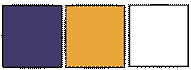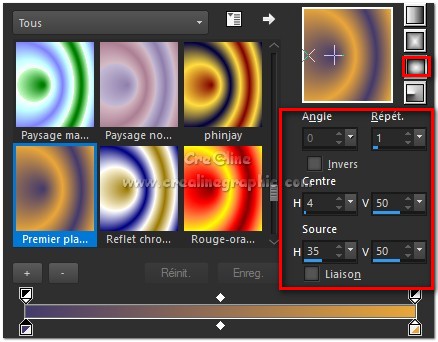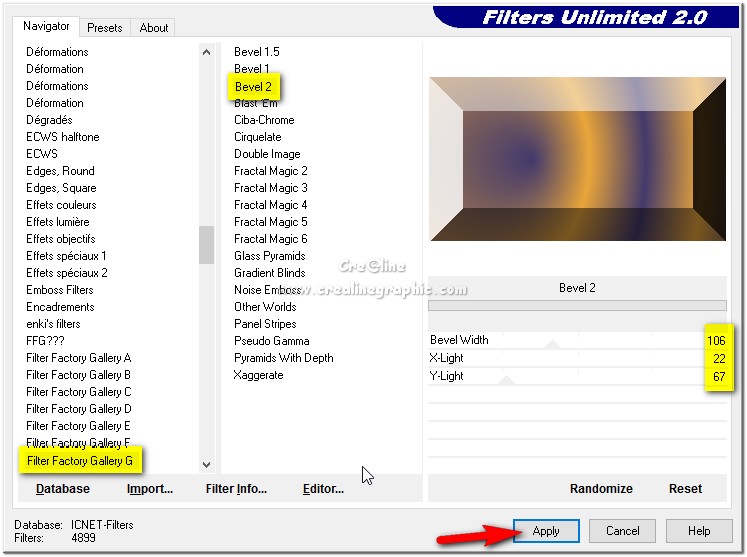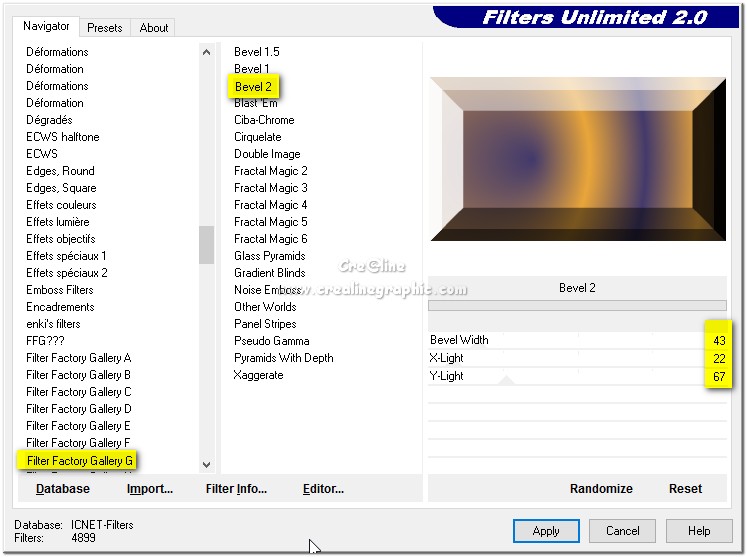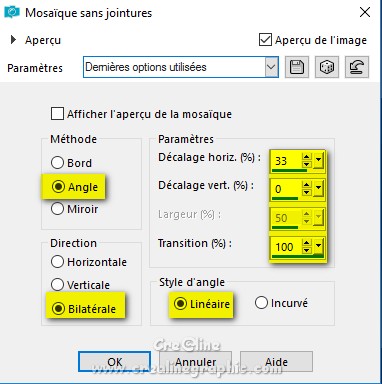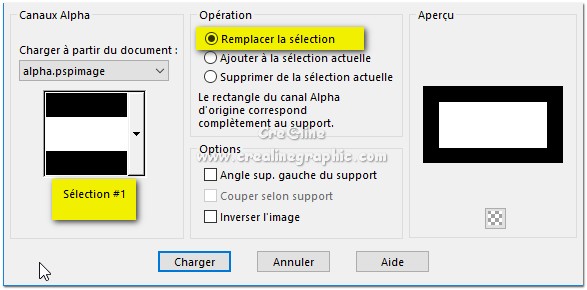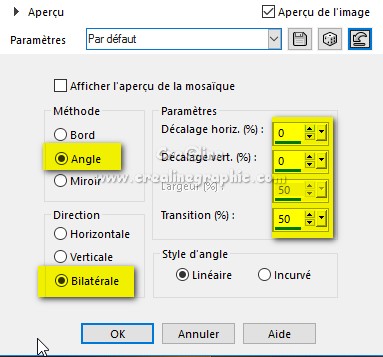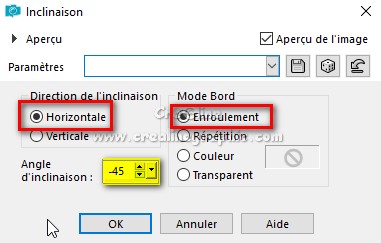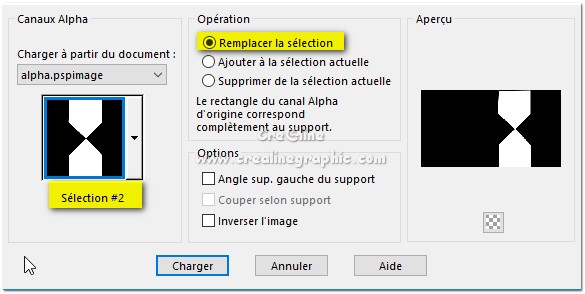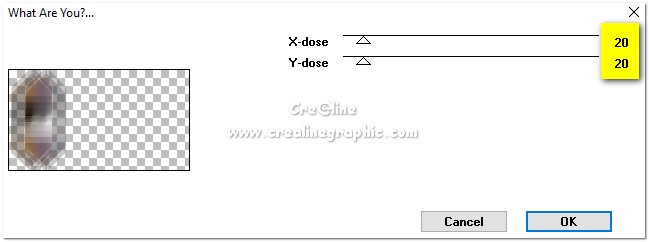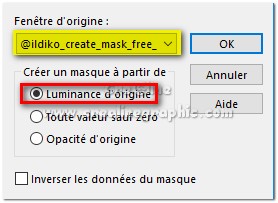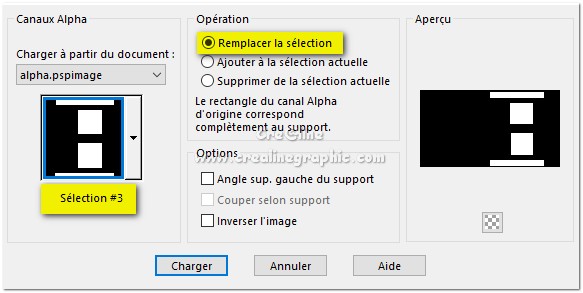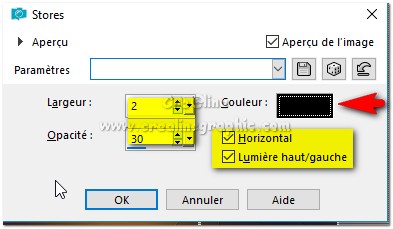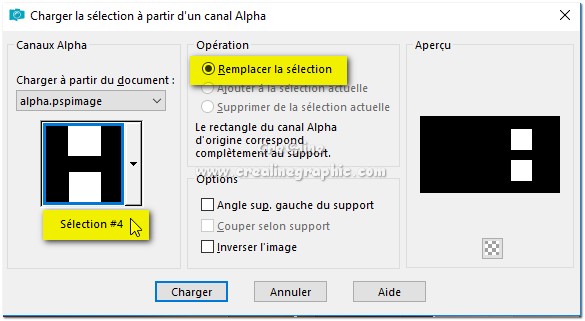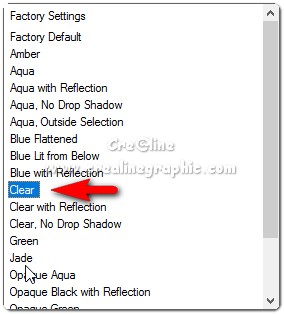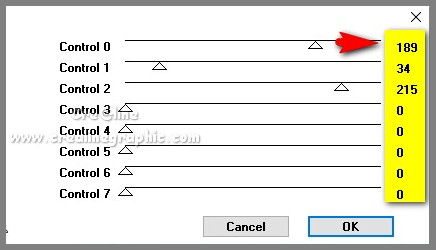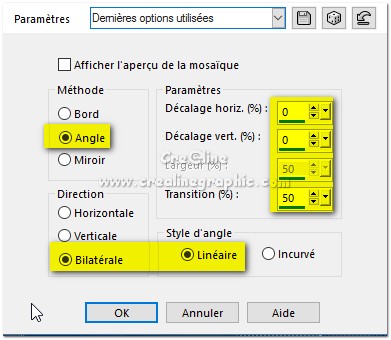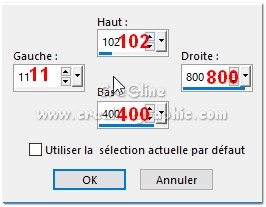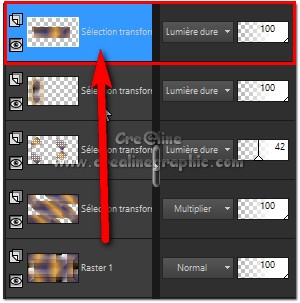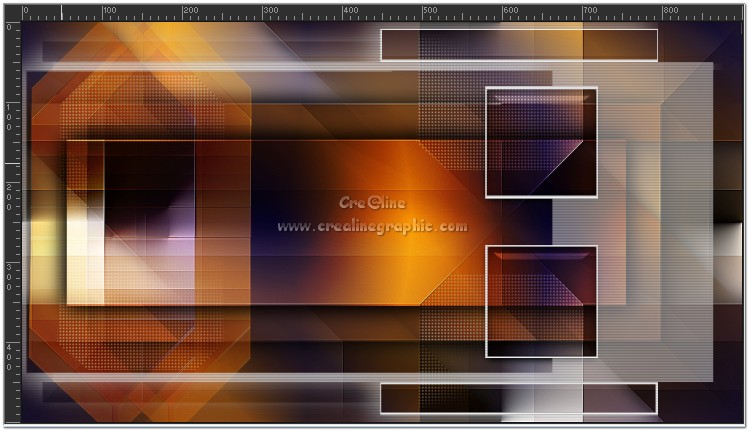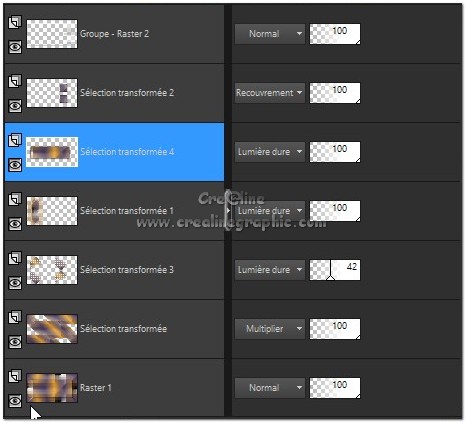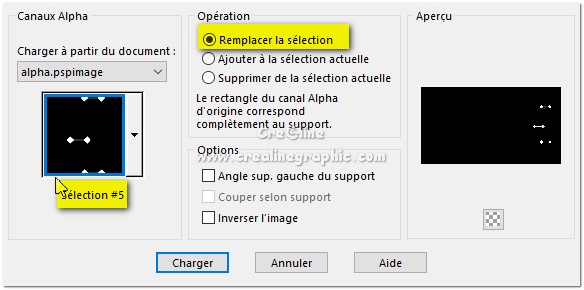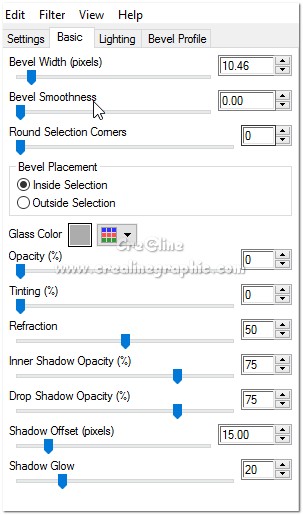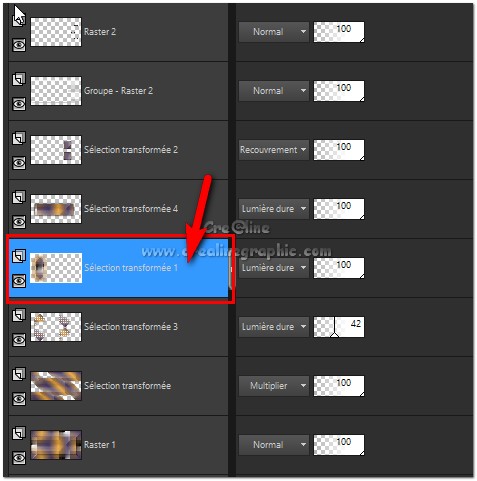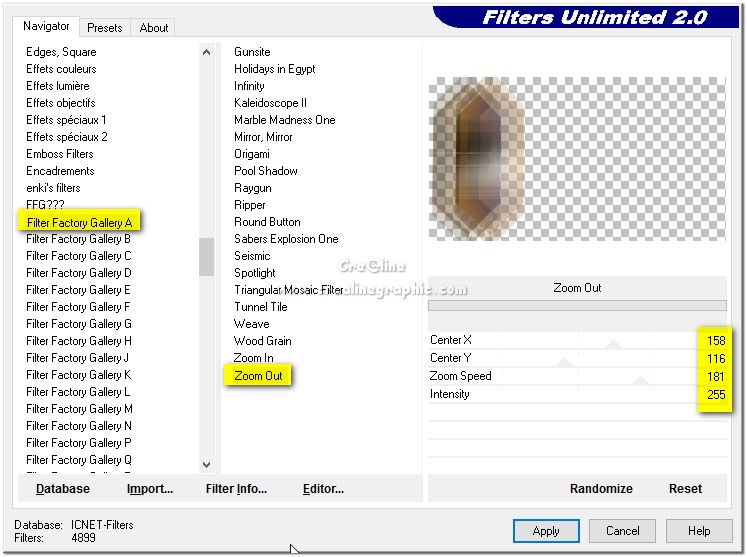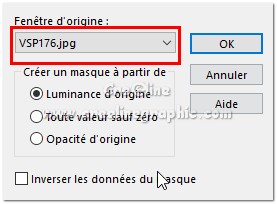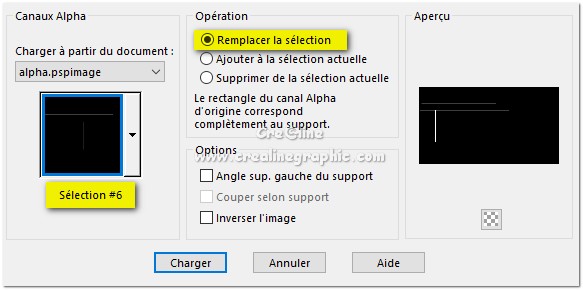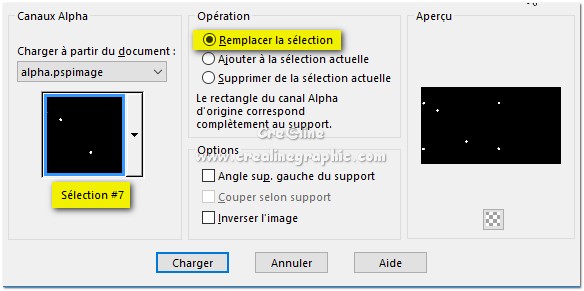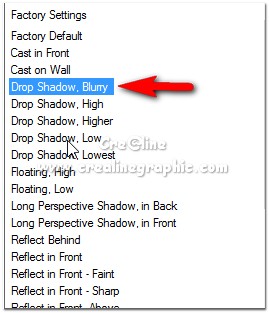|
Merci
Angela pour la traduction en
néerlandais
Merci pour la traduction en Italien
Merci
Chris pour la traduction en Anglais
Merci
Kniri pour la traduction en Allemand
Merci TatiDesign
pour la traduction en espagnole
Merci Estella pour
la traduction en Portugais
Ce tutoriel a été réalisé avec Psp x8 Mais peux être fait avec d’autres versions ************** Pour proposé mes tutoriels sur votre forum ou groupe Merci de m’en faire la demande ***** Si vous publiez votre création sur un site ou blog Merci de mettre un lien vers le tutoriel Merci de votre compréhension
Les tubes que j'utilise pour mes tutoriels Ont été reçue sur des groupes des auteurs des tubes Dont J’ai l’autorisation pour les employés Ou Ont été trouvé sur le net, par mes nombreuses recherches Si un de ces tubes vous appartient, merci de me Contacter Pour que je puisse ajouter le lien vers votre site
Pour installer les presets Alien skin Eyes candy Impact-Texture-Nature ect...
Double ou simple clic gauche 'selon vos réglages) sur le preset Il s’installe automatiquement dans le dossier setting de Alien Skin -eyes candy impact5 *****
Pour les filtes si vous avez une Icone comme celle ci
Vous devez l'importé absolument dans votre filtre Unlimited 2 ***** Comment installer les scripts Cliquez Ici Pour avoir la fonction Miroir et retourner Dans les versions Psp x4 , X5 - X6 A partir de la X7 ils sont à nouveau accessibles ***** Et les dégradés manquant (premier plan/Arrière plan Corel_06_029) depuis la version X5 Cliquez Ici *****
Couleur avant plan : #433a6c
Couleur arrière plan : #eaa63a Préparé un dégradé Halo
1. Ouvrir votre calque Alpha sélection dans votre psp /Maj D pour le dupliquer Ou Fenêtre /dupliquer Nous travaillons sur la copie Versez-y votre dégradé Halo Effet /modules externes /Unlimited /Factory Gallery G /bevel 2
Edition /répéter le filtre Unlimited/ Factory Gallery G /Bevel 2 Avec les paramètres suivant
Effet /effet image /Mosaïque sans jointures
Effet /effet bord /accentuer 2 Sélection/charger à partir du canal alpha la sélection 1
Sélection/transformer la sélection en calque Sélection/désélectionner tout Passé le calque en mode Multiplier Effet /effet image /mosaïque sans jointures
Effet /effet 3 D /ombre portée 0/0/50/40 noir Effet /effet géométrique/Inclinaison
Occulté ce calque 3 Positionnez vous sur votre fond (Raster 1) Sélection /charger à partir du canal alpha la sélection 2
Sélection/transformer la sélection en calque Désélectionner tout Calque /réorganiser /déplacer en haut de pile Effet /modules externes /Simple/Half Wrap Effet /modules externes/Toadies /Wat Are You ( par défaut )
Réglage/netteté/netteté Passer ce calque en mode Lumière dure Rendez la visibilité à votre calque du dessous (sélection transformer) 4 Positionnez en haut de pile Calque /nouveau calque Placer la couleur #ffffff blanc en arrière plan Versez dans votre calque Calque /nouveau calque de masque /à partir d’une image
Fusionner le groupe Image /miroir /miroir horizontal (image/miroir pour les versions antérieures) Sélection/charger la sélection 3 à partir du canal alpha
Sélection/modifier /contracter de 3 pixels Supprimer ou delete au clavier Désélectionner tout Effet /effet texture/store
5 Positionnez vous sur votre fond (raster 1) Sélection/charger à partir du canal alpha la sélection 4
Sélection/transformer la sélection en calque Désélectionner tout Calques/Réorganiser /placer en haut de pile Passer le calque en mode Recouvrement ou autre selon vos couleurs Effet /modules externes /Alien skin Eyes impact 5/Glass –Clear par défaut
Calque /réorganiser /déplacer vers le bas 6 Positionnez vous sur le deuxième calque en commençant du bas (sélection transformée) Sélection/charger à nouveau la sélection 2 à partir du canal alpha
Sélection/transformer la sélection en calque Passer ce calque en mode mélange –Lumière dure Désélectionner tout Effet /modules externes / {AFS Import } –sqborder2
Baisser l’opacité de ce calque à 42 Effet /effet image /mosaïque sans jointures
7 Placez-vous sur votre fond (Raster 1) Activer votre outil de sélection /sélection personnalisée
Avec les paramètres suivant
Appliquer une ombre portée de 0/0/100/40 noir Sélection/modifier /contracter de 45 pixels /ok Sélection /transformer la sélection en calque Désélectionner tout Calques /réorganiser /déplacer vers le haut 3 fois
Appliquer la même ombre portée que ci-dessus (toujours en mémoire) Passé ce calque en mode Lumière Dure 8 A ce stade vous obtenez ceci
Et votre palette ressemble à ceci
9 Positionnez vous sur le haut de pile Calque /nouveau calque raster Sélection/charger à partir du canal alpha la sélection 5
Remplir de votre couleur avant plan #433a6c Effet /modules externes /Alien skin Eyes candy 5 Impact Glass
Activer le preset Purple-glass-linette Ou si vous ne réussissez pas à l’importer cliquer sur clear dans Setting /puis cliquer sur Basic Et paramétré comme ci-dessous
Désélectionner tout 10 Positionnez vous sur la sélection transformée 1
Effet /modules externes /Unlimited /Factory A –Zoom Out
Réglage/netteté/netteté 11 Placez-vous en haut de pile Calque /nouveau calque
Placez la couleur #eaa63a Versez dans votre calque Calque /nouveau calque de masque /à partir d’une image Activer le masque de Valy
Calque /dupliquer Calque /fusionner le groupe Passez ce calque en mode mélange Lumière douce 12 Calque /nouveau calque Sélection /charger à partir du canal alpha la sélection 6
Placez la couleur #ffffff blanc en arrière plan et versez dans votre sélection Ou versez y votre couleur arrière plan Désélectionner tout Calque /nouveau calque Sélection/charger à partir du canal alpha la sélection 7
Versez la couleur arrière plan blanc #ffffff dans les sélections ou votre couleur arrière plan Désélectionner tout 13 Image /ajouter des bordures de 1 pixel couleur blanc #ffffff
1 pixel couleur avant plan #433a6c 50 pixels couleur blanc #ffffff 14 Activer votre tube karin Dreams élegance Édition /copier –édition/coller comme nouveau calque sur votre tag Image /redimensionner à 80% -tous les calques décochés Réglage/netteté /netteté Placer comme sur le modèle Effet /modules externes /Alien skin –Eyes candy 5 impact -Perspective shadow Drop Shadow ,Blurry par défaut
15 Activer votre Tube texte Purple Édition/copier –édition /coller sur votre travail Placer à gauche de votre tube comme sur le modèle Appliquer une ombre porte de 0/10/30/5 noir Calque /nouveau calque Apposez votre signature Image /ajouter des bordures de 1 pixel de couleur avant plan ****************** Voila c’est terminée J’espère que vous avez passé un agréable moment en réalisant ce tutoriel ©Crealine 16.03.2017 Pour me contacter crealine.graphique@gmail.com
Un autre modèle Tube d'Alies
la Version d'Angela traductrice Néerlandaise son site Ici
La Version de Xéna traductrice Italienne son Site Ici
La version de Chris Traductrice pour Anya chez AsdWebdesigns son site Ici la version de Chris
la version d'Anya La version de Kniri traductrice en Allemand son site Ici
La version de Estella Fonseca traductrice en Portugais
La version de Tati Design traductrice en Espagnol
crealine.graphique@gmail.com
Pour être informer de la parution de mes nouveaux Tutoriels Inscrivez vous à la Newsletter ci dessous Galerie des variantes
Tous droits réservés©crealine |